„ProCam“: „iOS“ fotoaparato programa su veido aptikimu, „Flash“ garsumas ir dar daugiau
„iOS 6“ panoramos režimas galbūt laimėjo daugybė „iPhone“ vartotojų, tačiau be šios funkcijos „Apple“, „Camera“ programa liko praktiškai nepaliesta. Nors programą visada buvo gera naudoti skubant, turite pasikliauti trečiųjų šalių programomis, jei jums reikia tokių funkcijų kaip automatiniai laikmačiai, kelios suderinimo tinkleliai ir pasirinkta vaizdo skiriamoji geba. Nors „App Store“ yra daugybė trečiųjų šalių naudojamų fotoaparatų pakeitimo programų, dar nesame susidūrę su jomis taip išsamiai ir smagiai, kaip „ProCam“ per ilgą laiką. Skirtingai nuo daugelio kitų savo kategorijos programų, „ProCam“ viską palengvina, nes visiškai sutelkia dėmesį į tobulą fotoaparato programą ir nesiūlo jokių vaizdo redagavimo parinkčių. Kameros funkcijų yra daug, tačiau jos išdėstytos lengvai suprantamu būdu. „ProCam“ siūlo tiek vaizdo, tiek vaizdo fiksavimą, o sąsaja sukonstruota kaip tikra kamera (komplektuojama su ratukais ir rankenėlėmis). Programa turi daugybę fotoaparato aktyvavimo parinkčių, įskaitant veido aptikimą, anti-shake ir garsumo klavišų paspaudimą.
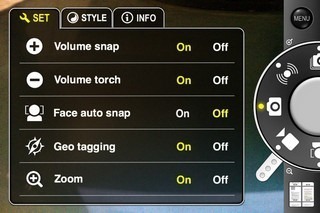

Prieš pradėdami fotografuoti nuotraukas ir vaizdo įrašus naudodami „ProCam“, geriau, jei šiek tiek užtruksite, kad susipažintumėte su jo valdikliais ir kitais nustatymais. Paspauskite Meniu paleidę programą, būsite nukreipti į „ProCam“ nustatymų ekraną. Stilius skirtukas leis jums pakeisti programos temą, tačiau realiosios parinktys yra Rinkinys plotas.
- Garso apimtis: Įjunkite šį jungiklį, kad galėtumėte pradėti fotografuoti vienu mygtuko „+“ spustelėjimu.
- Tūrinis žibintuvėlis: Reikia šviesos? Paspauskite „-“ garsumo mygtuką „iPhone“.
- Veido automatinis užfiksavimas: Kai ši parinktis įjungta, „ProCam“ fotografuoja, kai tik veidas patenka į jo diapazoną.
- Geografinis žymėjimas: Įjungta pagal numatytuosius nustatymus.
- Mastelis: Norėdami padidinti ar sumažinti, pasukite rankenėlę, išsikišusią iš valdymo ratuko.
- DISP būsenos juosta: Ekrano viršuje bus rodoma likusi „iDevice“ baterija ir kiti parametrai, kuriuos pasirinkote dabartinei sesijai.
- JPEG kokybė: 0,8, 0,9 ir 1,0 yra galimi lygiai.
- Jautrumas: Skirtas apsaugos nuo drebėjimo režimui. Geriau laikyti jį vidutine, nebent sėdite visiškai ramiai.
Be šių, meniu yra ir kitų įprastesnių variantų.
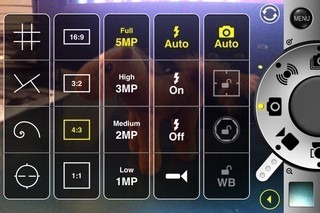

Kai būsite patenkinti pagrindiniais „ProCam“ nustatymais, galėsite pradėti filmuoti vaizdo įrašus ir nuotraukas. Tačiau tai ne viskas, kas pateikiama programos parinkčių ir nustatymų sąraše, o peržiūros ekrane yra antrinių nustatymų tinklelis. Iš čia galite pakeisti fotoaparato lygiavimo tinklelio tipą, pasirinkti vaizdo skiriamąją gebą, kraštinių santykį ir blykstės parametrus. Kameros režimus (aptartus programos nustatymuose) galima pakeisti naudojant pagrindinio „ProCam“ ekrano ratuką. Vaizdo žiūrėjimo priemonė programoje yra gana paprasta ir joje nėra jokių kitų galimybių, išskyrus skaidrių demonstraciją ir nuotraukų dalijimąsi el. Paštu.
„ProCam“ yra universali programa, kuri ribotą laiką tapo nemokama. Vaizdai, užfiksuoti per programą, yra saugomi kaip neprarandantys JPEG, o fotoaparatas siūlo 6 kartų mastelį. Galite atsisiųsti šią turtingą ir prabangią kamerą nuėję į šią nuorodą.
Atsisiųskite „ProCam“, skirtą „iOS“
Paieška
Naujausios žinutės
Kaip sukurti atsarginę kopiją / atkurti „push“ sertifikatus „iPhone“, kuriai netaikoma „Cydia“
Kaip matyti iš mūsų vadovo įgalinant tiesioginius pranešimus, „iMes...
Nauja „iOS 6.1“: įsigykite filmų bilietus per „Siri“, išplėstinį LTE palaikymą ir dar daugiau
Po penkių „beta“ versijų „iOS 6.1“ galutinai nebeveikia visuose pal...
Nustatykite periodinius vaistų vartojimo priminimus [iOS]
Priminimo programos yra populiari produktyvumo programų pogrupis. Š...



![Nustatykite periodinius vaistų vartojimo priminimus [iOS]](/f/f32df991c3c22622f6a33531a38334bd.png?width=680&height=100)